Discord es una de las aplicaciones más populares para comunicarse en la comunidad de jugadores. En 2017, esta aplicación logró llegar a la asombrosa cifra de 130 millones de usuarios. Ahora, la comunidad solo sigue creciendo. La comunidad de discordia en constante crecimiento es el mejor lugar para compartir su contenido o ideas.
Es por eso que muchas personas usan esta aplicación a diario. Llegan a pasar tiempo con diferentes personas, principalmente extraños, con los mismos intereses. Es una buena idea pasar un tiempo en un ambiente positivo del que pueda aprender.
Si ha descargado Discord recientemente, probablemente no sepa cómo usar todas sus funciones. Hay muchas funciones con las que puede experimentar. Una de esas características que desea descubrir es compartir un enlace a un perfil de Discord.
La verdad es que Discord no tiene esta característica exacta. No puede acceder a él en su menú principal o desde la configuración. Pero, hay una forma en que Discord te permite usar este truco para que puedas obtener lo que quieres.
Si eres un transmisor o quieres que la gente te conozca, es una buena idea saber cómo compartir el enlace de tu perfil u obtener los enlaces del perfil de otras personas. De esta manera, puede compartir ese vínculo con personas de todo el mundo.
Por supuesto, hay muchas razones por las que alguien podría querer aprender a compartir un enlace a un perfil de Discord. No tienes que ser un aspirante a streamer para hacerlo. Pero, sigue siendo un truco divertido y útil para conocer.
Por eso hemos decidido compartir contigo esta sencilla guía paso a paso. Así es como puede enviar un enlace a un perfil de Discord.
En el escritorio:
Paso 1
Abre Discord y ve al menú de configuración en la esquina inferior izquierda. Es una señal de engranaje junto a los auriculares y el micrófono. Presiónelo para ir al siguiente paso.

Paso 2
Desplácese hacia abajo en el menú de configuración y busque «Apariencia». Debería estar en algún lugar en el medio. A continuación, aparecerá un nuevo submenú. Aquí irá a la sección «Avanzado» y alternará el «Modo de desarrollador».
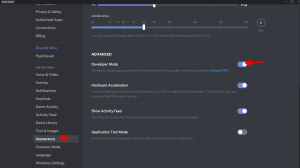
Paso 3
Ahora vaya a la persona de la que desea copiar el enlace y haga clic con el botón derecho en su nombre. Haga clic en la última opción «Copiar ID». Esta opción le permite obtener el valor numérico de la ID de Discord de esa persona.
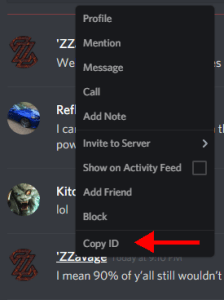
Etapa 4
Abra el navegador y escriba el siguiente enlace “ https://discordapp.com/users/ xxxx /”. No presione enter. Aún no.

Paso 5
Elimine las X al final del enlace y reemplácelas con el ID que acaba de copiar. Vea el ejemplo a continuación. Presione Entrar y el navegador le mostrará el perfil que acaba de vincular.
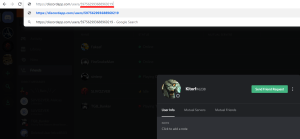
En móvil:
Paso 1
Abre tu discordia en el móvil. Una vez que ya esté en la pantalla principal de Discord, seleccione el icono de usuario en la parte inferior de la pantalla para acceder a la configuración del usuario.
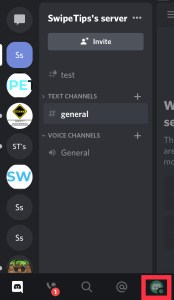
Paso 2
En la configuración del usuario, desplácese hacia abajo y busque apariencia. Ahora que ya estás en la sección de apariencia, navega por el modo de desarrollador y enciéndelo.
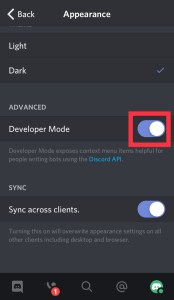
Paso 3
Seleccione el nombre de usuario en el que desea buscar la identificación y luego presione el icono de tres puntos y la identificación del policía.
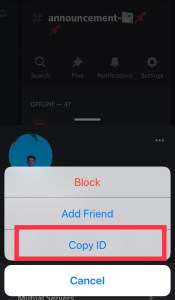
Etapa 4
Vaya a cualquier navegador de su móvil y luego escriba en el siguiente enlace “ https://discordapp.com/users/ xxxx /”. No presione ir. Aún no.
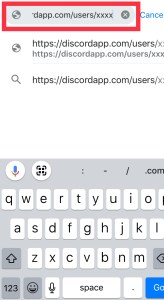
Paso 5
Elimine las X al final del enlace y reemplácelas con el ID que acaba de copiar. Vea el ejemplo a continuación. Presione Entrar y el navegador le mostrará el perfil que acaba de vincular.
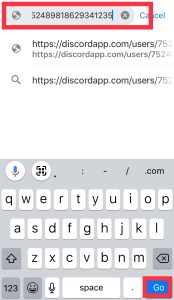
¡Eso es! Ahora ya sabe cómo enviar un enlace a un perfil de Discord. Ahora todo lo que tienes que hacer es copiar ese enlace completo y pegarlo donde quieras. Fácil y eficaz.
Conclusión
Como puede ver, es bastante fácil obtener ese enlace de perfil. Dado que Discord no tiene esta función, no significa que no puedas hacerlo. Puedes, pero es un poco complicado. No se preocupe, lo dominará de inmediato. Todo lo que tienes que hacer es intentar. Con suerte, esta guía le resultó útil.





